Windows XP è un sistema operativo introdotto nel 2001 da Microsoft. È stato rilasciato un anno dopo Windows ME ed è ancora oggi il sistema operativo di maggior successo.
Non importa quanti anni siano passati, le persone non sembrano voler rinunciare a questo vecchio sistema operativo.
Per quale motivo?
Beh, è stato creato per tutti gli utenti, il che significa che ha reso più facile agli utenti la scansione, l’importazione di immagini e la navigazione sul Web, ma soprattutto è popolare in seguito alla versione di Microsoft Office prodotta proprio per questo sistema operativo.
Con il passare degli anni, Microsoft è stata impegnata nella realizzazione di nuovi prodotti come Windows 7, Windows 8 e Windows 10.
Tuttavia:
La cosa sfortunata, secondo me, è che con le nuove versioni di Windows è arrivata la decisione di passare ad una nuova interfaccia utente, il che ha reso difficile agli utenti l’aggiornamento alle nuove versioni.
Questo articolo analizzerà il motivo per cui è importante proteggere il tuo computer Windows con il giusto antivirus, soprattutto se non hai la minima intenzione di abbandonare Windows XP.
Inoltre, ti dirò perché forse la cosa migliore che tu possa fare sarebbe aggiornare ad un sistema operativo Windows più recente.
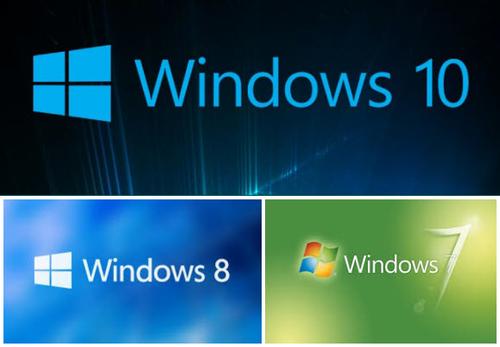
L’evoluzione di Windows
Per comprendere meglio il motivo per cui è importante proteggere il tuo PC Windows con i migliori antivirus, è utile dare uno sguardo all’evoluzione dei sistemi operativi Windows sin dalla prima parte del secolo.
Windows XP
Windows XP fu un grande colpo commerciale al momento della sua uscita nei primi anni 2000.
Ciò che ha fatto splendere il sistema operativo è stata la sua vasta gamma di servizi multimediali, un’interfaccia utente facile da utilizzare ed un migliore supporto hardware.
Tuttavia, subito dopo il rilascio di Windows XP, le minacce di virus e spyware erano una preoccupazione crescente e un malware sempre più sofisticato entrò nella scena infettando i computer in tutto il mondo.
Quindi, nonostante i punti di forza di Windows XP, le vulnerabilità si sicurezza furono presto esposte.
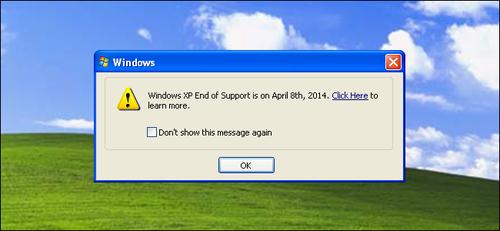
Windows Vista
Windows Vista è stato rilasciato nel 2006 in risposta ai problemi di sicurezza esposti da Windows XP.
Vista vantava un proprio pacchetto antivirus integrato chiamato Windows Defender.
Nonostante Vista non avesse la stessa fortuna del suo predecessore, Microsoft dimostrava di essere a conoscenza del bisogno di una maggiore sicurezza.
Sfortunatamente, Windows Defender non era in grado di combattere le minacce più pericolose e non rispettava gli standard di rinomati laboratori indipendenti come AV-Test.
Questo evidenziò l’importanza e la necessità per gli utenti di optare per un antivirus di terze parti.
Windows 7
Poco dopo, Windows 7 è apparso sulla scena alla fine del 2009 ed ha migliorato molte delle aree in cui Windows Vista non era adeguato, ma la sicurezza non era tra queste.
Windows 7 ha migliorato l’interfaccia utente del sistema operativo, ha aggiunto delle nuove librerie ed un nuovo sistema per la condivisione dei file chiamato HomeGroup, tra le altre cose.
Windows 8
È stato solamente con il rilascio di Windows 8 nel 2012 che Microsoft ha offerto una versione aggiornata di Windows Defender.
Questo Defender offriva funzionalità di protezione contro i malware più estese, ma anche con questi miglioramenti non era ancora all’altezza del miglior antivirus per proteggere i computer da malware maligni e da altre minacce.
Windows 10
Microsoft ha lanciato Windows 10 il primo Giugno 2015, un sistema operativo nuovo e definitivo, che ha portato con sé alcune vecchie conoscenze come la toolbar, Onedrive e Windows Defender.
Windows 10 ha inoltre visto il lancio di nuove funzionalità come Cortana: un assistente virtuale per aiutare gli utenti a trovare informazioni, creare promemoria e persino effettuare telefonate.
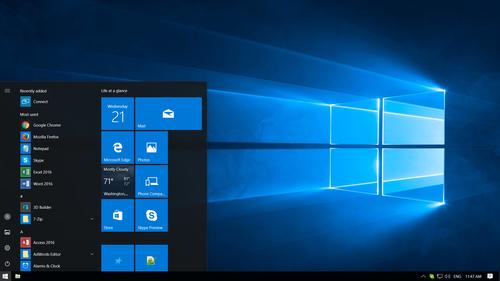
Perché Aggiornare?
Attualmente, 250 milioni di utenti in tutto il mondo stanno ancora utilizzando Windows XP, ma è ora arrivato il momento di salutarlo e di passare a un nuovo sistema operativo.
Il motivo principale è che più di due anni fa Microsoft ha annunciato che abbandonerà il supporto a esso.
Ciò significa che il supporto per Windows XP ha cessato di esistere da circa 2 anni e mezzo. Non è più sicuro e consiglio di aggiornarlo il prima possibile.
Quale Sistema Operativo Scegliere?
Interfaccia Utente
La domanda più importante è ora quale sistema operativo scegliere e come essere certi che vi piacerà e che soddisferà le vostre esigenze.
Beh, dal momento che il supporto per Windows XP è stato annullato, non ha più aggiornamenti per i difetti di sicurezza delle patch e la maggior parte degli sviluppatori di malware si rivolgerà proprio a questo sistema operativo, quindi chiunque lo stia usando è un po’ un tontolone.
Ci sono alternative come Windows 7 e Windows 10, ma uno dei motivi per cui gli utenti non vogliono abbandonare Windows XP è che l’interfaccia utente è cambiata.
Dal momento che Windows XP è stato un grande successo per molti anni grazie alla sua interfaccia facile, l’azienda sta cercando di riportare la stessa sensazione ai sistemi operativi più recenti ma con apparenze nuove e più avanzate.
Ecco qui alcuni esempi:
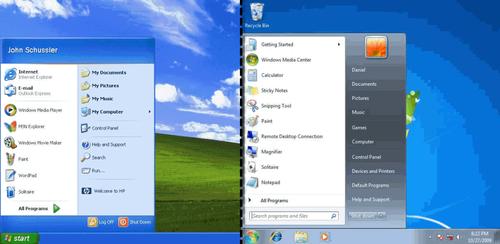 Nonostante il fatto che Windows 7 sembri un po’ più complesso e abbia più funzionalità, la base è la stessa di Windows XP ed è una scelta eccellente. Offre maggiore sicurezza e varietà agli utenti.
Nonostante il fatto che Windows 7 sembri un po’ più complesso e abbia più funzionalità, la base è la stessa di Windows XP ed è una scelta eccellente. Offre maggiore sicurezza e varietà agli utenti.
Requisiti di Sistema
Nonostante i nuovi sistemi operativi presentino molti benefici e vantaggi, esiste in realtà un grande svantaggio, o meglio una battuta d’ arresto.
I vecchi computer iniziano a perdere terreno e l’unità centrale di elaborazione (CPU) invecchia, e quindi anche le prestazioni del sistema iniziano a diminuire.
Questo significa che potrebbe essere il momento di un aggiornamento del computer o di sostituire parti di ricambio e arrivare a operare all’ interno del computer (Non consigliato a persone che non hanno alcuna esperienza).
Nota: l’aggiornamento ad un altro sistema operativo potrebbe rivelarsi una cattiva idea a meno che non si sia completamente sicuri che il computer possa funzionare senza rallentare o compromettere l’esperienza di utilizzo.
Se non si è sicuri che il computer sia in grado di gestire il nuovo sistema operativo o se si desidera sapere quale tipo di apparecchiatura è presente nel computer, vi consiglio di provare Speccy.
Speccy è un programma gratuito realizzato da Piriform, una società di gestione informatica affidabile, che offre agli utenti la possibilità di vedere cosa c’ è all’ interno del proprio computer.
Ecco i requisiti dei sistemi operativi da noi consigliati:
Windows 7: Processore: 1 gigahertz (GHz) o più veloce, a 32 bit (x86) o 64 bit (x64). RAM: 1 gigabyte (GB) di RAM (32 bit) o 2 GB di RAM (64 bit). Spazio su disco rigido: 16 GB di spazio disponibile. Scheda grafica: dispositivo grafico DirectX 9 con driver WDDM 1.0 o superiore
Windows 8.1: Processore: 1 gigahertz (GHz) o più veloce. RAM: 1 gigabyte (GB) (32 bit) o 2 GB (64 bit) Spazio su disco rigido: 16 GB (32 bit) o 20 GB (64 bit). Scheda grafica: dispositivo grafico Microsoft DirectX 9 con driver WDDM.
Windows 10: Processore: 1 gigahertz (GHz) o più veloce. RAM: 1 gigabyte (GB) (32 bit) o 2 GB (64 bit) Spazio su disco rigido: 16 GB (32 bit) o 20 GB (64 bit). Scheda grafica: dispositivo grafico Microsoft DirectX 9 con driver WDDM.
La mia versione preferita di Windows
Per mantenere più sicuri i computer di casa e quelli di lavoro, sarà necessario prendere una decisione consapevole su quale programma software antivirus funziona meglio per voi.
Alcuni dei migliori software antivirus per Windows 7 sono Kaspersky Anti-Virus, Norton Security e Bitdefender Antivirus Plus.
Per conoscere i profili dei singoli programmi antivirus e altre informazioni sulla sicurezza, e per un’analisi approfondita del software antivirus in tutti i formati Windows, vi invitiamo a leggere il nostro articolo sul miglior software antivirus per PC.
Una volta soddisfatti i requisiti e una volta pronti per l’aggiornamento ad un altro sistema operativo, ecco alcuni suggerimenti:
Suggerimenti su Come Effettuare l’Aggiornamento
Quando un utente passa ad un’altra versione di un sistema operativo senza prestare estrema cautela, può perdere dei file e forse anche causare errori sul sistema.
Ecco alcuni suggerimenti su come passare da Windows XP a un sistema operativo più recente:
1. Trovare un sistema operativo valido e sicuro: A molte persone non importa quello di cui fanno uso, e dato che gli utenti più avanzati cercano qualcosa con prestazioni e design al top, Windows 10 è il sistema operativo “per eccellenza”.
Anche se presenta alcuni vantaggi, richiederà un po’ di più per essere gestito, quindi un vecchio computer potrebbe non essere in grado di eseguirlo al meglio. Se questo è un problema, Windows 7 e 8 sono scelte eccellenti. Sono molto simili a Windows 10 e funzionano altrettanto bene.
2. Aggiornare il PC: La maggior parte dei computer invecchia e questo significa che la CPU inizia a ridurre le prestazioni, o il PC semplicemente non è più in grado di gestire i programmi che richiedono maggior potenza di calcolo. Questo potrebbe essere il momento di sostituire alcune parti all’ interno del computer, oppure potrebbe essere quello di procurarsi un nuovo computer.
3. Effettuare il backup dei file e l’eliminazione delle informazioni critiche: Sfortunatamente, quando si installa un nuovo sistema operativo, sarà necessario eseguire un’installazione pulita e quindi tutte le informazioni verranno eliminate.
Sarà necessario salvare i file manualmente, oppure eseguire un backup di tutti i file necessari dopo l’installazione.
Backup dei file
Perché eseguire il backup?
Mentre la maggior parte degli utenti potrebbe non preoccuparsi di eseguire il backup dei loro file durante l’installazione di un nuovo sistema operativo, questo procedimento rimane altamente consigliato.
Nel caso si decidesse di non voler eseguire il backup, sarebbe il caso di riconsiderare questa scelta molto rapidamente!
Quando si installa il nuovo sistema, è necessario creare un backup (descritto di seguito) e, una volta completato, è possibile reinstallare e/o recuperare tutto una volta eseguito il nuovo sistema operativo.
Prima di aggiornare ricontrollare tutti i file, perché non ci sarà la possibilità di recuperarli una volta avviato il processo di installazione. In questo modo non solo vengono salvati file e informazioni, ma ci si protegge da eventi che potrebbero causare un arresto anomalo del sistema operativo o un processo di installazione errato.
Avere la possibilità di eseguire il “backup” può essere molto utile. Non solo, ma potrebbe anche proteggere da infezioni dannose.
Andiamo quindi a capire cos’ è un backup e come crearne uno sul computer.
Cosa sono i backup?
Per spiegarlo con una semplice analogia, è sostanzialmente sono fondamentali come un checkpoint in un videogioco.
Supponiamo che il vostro computer funzioni in modo sicuro (si suppone che, se sul computer è presente un virus, il backup includerà anche il virus).
Più tardi, quando il “giocatore” vorrà esplorare e ottenere qualcosa, egli potrebbe causare problemi al giocatore, che a sua volta lo riporterà al checkpoint per ricominciare da capo. Questo assicura che l’errore non si ripeta più.
Senza l’opzione checkpoint, il “giocatore” non avrà la possibilità di tornare indietro e quindi essere di nuovo “sicuro”.
Oggi esistono due diversi tipi di backup:
- Uno dei due modi è rappresentato da un programma che crea una copia dell’intero sistema operativo e ripristina tutto quando è stato creato.
Ci vorrà più tempo per creare questo tipo di backup e certamente occuperà più spazio di archiviazione sul computer o dispositivi di memorizzazione portatili. - La seconda opzione è quella di salvare i file personali. Questa funzione consente di memorizzare tutti i dati come documenti Word, foto e alcuni programmi che si possono selezionare.
Non viene memorizzato nient’ altro e se si verifica un guasto del sistema operativo o un guasto del computer, non tutto è perduto.
Entrambe le opzioni sono utilissime. Quando faccio il backup opto per entrambi i modelli, e NON consiglio di salvarli sul disco rigido del computer ma piuttosto su di un dispositivo di archiviazione portatile.
Il motivo è che se viene lanciato un codice dannoso o si verifica un guasto al computer, il disco rigido può andare incontro a una perdita. Se si memorizzano i file separatamente, significa che non tutto è perduto perché si hanno due copie degli stessi dati.
Mentre molte funzioni del software di backup funzionano in modo analogo (l’opzione consigliabile è il Rescue System di Lenovo, per assicurare una copertura completa del computer), la directory del file è diversa per ogni programma. È importante per un utente capire dove viene salvato il file. Se un utente smarrisce il file o lo “perde”, questa mancanza di questa informazione può fargli perdere tutti i dati.
Per Lenovo Rescue System il percorso predefinito è nascosto e forse difficile da trovare per gli utenti non esperti. La posizione predefinita è: C:\Lenovo\OneKey App\OneKey Recovery.
D’ altra parte, la posizione predefinita di Microsoft è un po’ diversa.
Non consente di eseguire backup sull’ unità attualmente utilizzata dall’ utente, il che significa che l’utente dovrà collegare dispositivi esterni come USB o CD. Tuttavia, è prevista la possibilità di memorizzarlo in rete.
Questa opzione funziona quando più computer sono collegati a una rete domestica.
Qual è la migliore opzione di backup?
Una volta installato, un software di backup offre all’ utente due opzioni.
- La possibilità di creare un backup, oppure di effettuare un ripristino da backup. Una volta che il file di backup è fatto, esso va nascosto nella directory, in modo che il software dannoso non possa corrompere o allegarsi esso.
- Il programma offre anche un’opzione all’avvio. Durante il processo di accensione di un computer è possibile fare clic su una certa chiave per avviare il recupero che permetterà poi all’ utente di eseguire il backup.
Questa funzione è utilizzata soprattutto quando l’utente non può accedere al sistema operativo. Per l’uso di file personali d’ altro canto, Microsoft offre già una soluzione per gli utenti.
Tuttavia, questa funzione è disponibile solo su Windows 7, Windows 8 e Windows 10.
Per effettuare questo tipo di backup è necessario cliccare sul pulsante start e selezionare il pannello di controllo, una volta cliccato su sistema e manutenzione bisogna infine cliccare su backup e ripristino.
Ora si è terminato e si può finalmente iniziare ad installare una nuova copia di un nuovo sistema operativo.
Non è più necessario preoccuparsi dei difetti di sicurezza e dell’incompatibilità del software. Ora è possibile lavorare senza stress e senza minacce di infezioni causate da programmi maligni di tipo zero day.
MA:
I programmi antivirus e antimalware restano comunque importanti!!
Preferisci Tenerti Windows XP?
Se si volesse ancora continuare ad utilizzare Windows XP, si consiglia di seguire alcuni suggerimenti sul come salvaguardare la propria sicurezza durante l’utilizzo di un vecchio sistema operativo.
- Aggiornare il proprio software anti-malware e antivirus: Sia che utilizziate Windows Defender o un altro prodotto aziendale, è una buona idea essere sempre aggiornati.
Mentre il programma è in esecuzione potrebbe essere in grado di “mettere una toppa” ad alcuni dei problemi di sicurezza, ma non sarà comunque in grado di mantenere il sistema al sicuro per tutto il tempo.
Assicurarsi di eseguire una scansione di sicurezza una volta al giorno e di prestare attenzione ai download potenzialmente pericolosi. - Limitare l’uso delle e-mail e di Internet: Anche se questo può sembrare insensato, le e-mail sono piuttosto pericolose e sono più che mai prese di mira. La maggior parte degli utenti vengono infettati da loro più che da qualsiasi altro download da Internet.
Siate cauti con le persone che si mascherano come aziende, perché pubblicano URL falsi che rubano informazioni e scaricano virus sul computer.
Se non è necessario utilizzare Internet, assicurarsi di disconnettersi da esso, per rimanere più al sicuro.
Conclusione
Nel complesso, la sicurezza è importante e avere il sistema operativo e l’antivirus più aggiornati è la base per salvaguardarsi e rimanere sicuri durante la navigazione in Internet.
Senza aggiornamenti di sicurezza, emergono presto diversi difetti e i database delle minacce non vengono aggiornati, il che vi rende vulnerabili più che mai.
Leggi di più:
Miglior Antivirus per Windows 10

